
Excellente nouvelle pour les amateurs de jeux vidéo infonuagiques(cloud) et ceux qui possèdent une clé Fire TV Stick d’Amazon : les jeux Xbox arrivent sur la plateforme. Grâce aux capacités élargies de la clé Fire Stick, vous pouvez désormais profiter d’une large sélection de jeux Xbox sans console. Vous pouvez ainsi jouer à certains de vos jeux préférés dans le catalogue de jeux Xbox et au-delà, à partir de votre téléviseur.
Prêt à commencer à jouer ? Je vais vous guider à travers des étapes simples pour configurer et profiter des jeux Xbox sur votre clé Fire Stick TV.
Ce qu’il vous faut
- Une clé de diffusion Fire TV Stick compatible
- Un abonnement actif à Xbox Game Pass Ultimate
- Une manette Bluetooth compatible
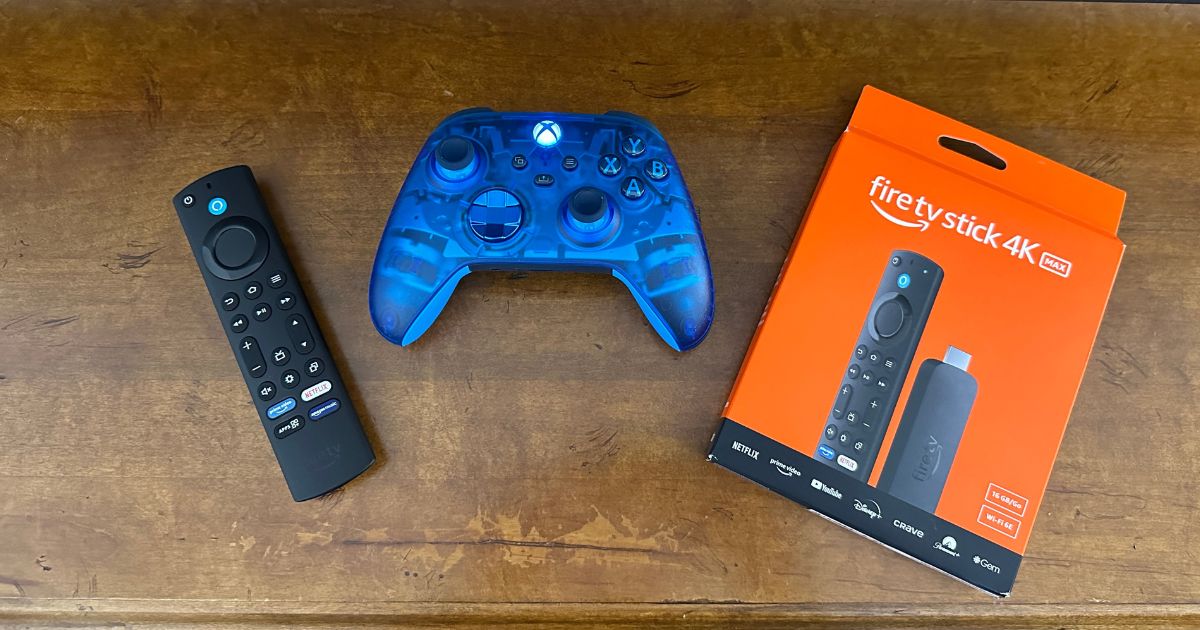
Quelles sont les clés Fire Stick TV d’Amazon compatibles ?
Il est important de noter que toutes les clés Fire TV d’Amazon ne sont pas compatibles avec l’application Xbox. Les modèles plus anciens comme le Fire TV Stick standard ou le Fire TV Cube ne fonctionneront pas avec les jeux Xbox. Vous aurez besoin d’un modèle plus récent, de 2023 à monter, pour jouer à des jeux Xbox avec votre clé Fire TV d’Amazon. Les clés Fire TV Stick 4K (2023) et Fire TV Stick 4K Max (2023) sont compatibles.
Comment configurer le jeu infonuagique Xbox sur votre Fire TV Stick d’Amazon?
Pour accéder à la bibliothèque de jeux infonuagiques sur votre clé Fire Stick, vous devez la mettre à jour avec la dernière version du logiciel et vous abonner à Xbox Game Pass Ultimate. Voici un guide étape par étape, du déballage de votre nouvelle Fire Stick, sa mise à jour, l’installation de l’application Xbox, l’activation de votre abonnement à Xbox Game Pass Ultimate à la préparation au jeu.

Étape 1 : Branchez votre clé Fire TV Stick
- Connectez votre Fire TV Stick à l’un des ports HDMI de votre téléviseur.
- Branchez le câble d’alimentation sur une prise de courant pour alimenter l’appareil.
Étape 2 : Connexion à votre réseau Wi-Fi
- Sur votre Fire TV d’Amazon, connectez-vous au réseau Wi-Fi de votre domicile. Pour une expérience de jeu infonuagique optimale, utilisez une connexion sans fil 5GHz rapide afin de réduire les décalages.
Étape 3 : Installez l’application Xbox
- Allumez votre Fire TV et accédez à l’Amazon App Store.
- Dans la barre de recherche, tapez « Xbox » et sélectionnez l’application Xbox lorsqu’elle apparaît.
- Téléchargez et installez l’application. Si le micrologiciel de votre Fire Stick n’est pas à jour, vous serez peut-être invité à le mettre à jour avant de continuer.
Étape 4 : Connectez-vous à votre compte Microsoft
- Ouvrez l’application Xbox et connectez-vous avec votre compte Microsoft.
- Si vous n’avez pas de compte, vous pouvez en créer un directement à partir de la clé Fire TV Stick au cours de cette étape.
Étape 5 : Abonnez-vous au Xbox Game Pass Ultimate
Une fois connecté, vous pouvez vous abonner dans l’application, et BestBuy.ca propose également de nombreuses options d’abonnement mensuel.
- Game Pass Ultimate vous donne accès à plus d’une centaine de titres à partir du jeu infonuagique.
À ce stade, vous êtes presque prêt à commencer à jouer ! La dernière étape consiste à synchroniser une manette avec votre Fire Stick.

Comment jouer à des jeux Xbox sur votre clé Fire Stick
Une fois votre appareil Fire TV et votre abonnement Game Pass Ultimate prêts, vous êtes presque prêt à commencer à jouer. Passons maintenant aux dernières étapes pour synchroniser votre manette et commencer à jouer.
Appairage de la manette
L’un des avantages d’utiliser une clé Fire Stick est la possibilité de choisir sa manette. Les télécommandes telles que la manette sans fil Xbox, la manette DualSense pour PlayStation ou la manette DualShock 4 sont toutes compatibles. Voici comment les connecter à votre clé Fire Stick:
Étape 1 : Ouvrir les paramètres
Sur votre Fire TV, accédez à Paramètres.
Étape 2 : Accéder aux paramètres de la manette
Sélectionnez Manettes et périphériques Bluetooth dans le menu.
Étape 3 : Ajouter une nouvelle manette de jeu
Choisissez Manettes de jeu, puis sélectionnez Ajouter une nouvelle manette de jeu.
Étape 4 : Mettez votre manette en mode d’appairage
Pour la manette Xbox, appuyez sur le bouton d’appariement et maintenez-le enfoncé jusqu’à ce que le logo Xbox commence à clignoter. Pour les manettes PlayStation, maintenez les boutons Partager et PS enfoncés jusqu’à ce que le voyant clignote.
Étape 5 : Sélectionnez votre manette
Dans la liste de votre Fire TV, sélectionnez votre manette pour terminer l’appairage.
Prêt à jouer sur votre Fire Stick ?
Maintenant que vous êtes prêt, il est temps d’entrer dans le monde du jeu infonuagique Xbox !
Lancez simplement l’application Xbox, connectez-vous avec votre compte Microsoft et commencez à jouer ! Explorez la bibliothèque Game Pass, choisissez un jeu et préparez-vous à jouer. D’après mon expérience, la diffusion des jeux se met en place après quelques minutes seulement. Pour une expérience optimale, assurez-vous d’utiliser une connexion Internet stable et rapide, idéalement sur un réseau sans fil à 5 GHz.

Optimisez votre clé Fire Stick TV d’Amazon avec le jeu infonuagique Xbox
Avec le matériel adéquat et quelques étapes simples, vous pouvez transformer votre Fire TV d’Amazon en un centre polyvalent de jeu infonuagique. Grâce à la technologie de nuage, vous aurez une bibliothèque de titres Xbox à portée de main, sans avoir besoin d’une console. Avec une clé Fire TV Stick compatible, un abonnement Xbox Game Pass Ultimate et une manette Bluetooth, vous pouvez plonger dans une expérience de jeu à part entière.
Améliorez votre expérience de jeu dès aujourd’hui avec une clé Fire Stick d’Amazon compatible et un abonnement à Xbox Game Pass Ultimate, disponibles chez Best Buy.





